Como ativar automaticamente as legendas ocultas em seu Mac
As legendas ocultas podem ser um ótimo complemento para o seu Mac no caso de barreiras de idioma ou deficiência auditiva. Muitos também optam por ativar as legendas simplesmente como uma preferência pessoal. Eles podem ser usados para adicionar legendas para filmes ou programas de TV para tornar muito mais fácil acompanhar o que as pessoas estão dizendo. Mas você também pode optar por usá-los por motivos de acessibilidade.
As legendas ocultas são muito fáceis de usar no seu Mac. Você pode ativá-los usando o recurso Legendas para surdos ou com deficiência auditiva (SDH), presente nas configurações de acessibilidade do macOS, que os faz aparecer sempre que você estiver assistindo a um vídeo com legendas ocultas disponíveis.
Qual é a diferença entre legendas e legendas ocultas?
Os termos "legendas" e "legendas ocultas" às vezes são usados indistintamente, mas na verdade são duas coisas diferentes que se destinam principalmente a dois públicos diferentes.
As legendas têm como objetivo oferecer uma alternativa em texto ao diálogo falado em um vídeo. É por isso que você verá legendas principalmente em filmes e programas de TV. Em outras palavras, as legendas são destinadas a pessoas que podem ouvir o áudio, mas desejam o diálogo fornecido em forma de texto, principalmente para melhor compreensão (por exemplo, uma tradução em inglês de um idioma diferente sendo falada em um vídeo).
As legendas ocultas, por outro lado, descrevem as legendas quando às vezes falam, além de descrever o ruído de fundo e outras pistas de áudio. As legendas ocultas são destinadas a espectadores que não podem ouvir o áudio e precisam de uma descrição de texto de tudo o que é audível para um espectador normal em um vídeo.
O recurso Legendas para surdos ou deficientes auditivos (SDH) da Apple combina essas duas opções. SDH é destinado a usuários surdos ou com deficiência auditiva ou que não entendem o idioma falado no vídeo. Portanto, se um vídeo estiver em um idioma diferente e houver legendas disponíveis, o recurso SDH as exibirá automaticamente para evitar que você precise inserir as configurações.
Como habilitar closed captions no macOS
Veja como habilitar closed captions para vídeos em seu Mac:
- Vá para Preferências do Sistema em seu Mac. Você pode abrir isso no Dock ou Spotlight.
- Clique em Acessibilidade .
- Você verá todos os recursos de acessibilidade disponíveis no painel esquerdo. Role para baixo e clique em Legendas .
- Você poderá escolher qualquer um dos quatro estilos disponíveis para as legendas. Depois de selecionar um de sua preferência , ative a caixa para Preferir legendas ocultas e SDH . Isso habilitará as legendas ocultas em todos os seus aplicativos no macOS.
- Agora, se você abrir um aplicativo como QuickTime ou VLC Media em seu Mac e assistir a conteúdo com legendas disponíveis, verá o ícone de legenda no menu Exibir . Basta clicar nele para ativar as legendas ocultas.
Nota: Se você tiver várias opções de legendas disponíveis, seu Mac deve habilitar automaticamente as legendas ocultas SDH. Caso contrário, escolha a opção que diz SDH na lista de legendas disponíveis. Isso permitirá que as dicas de áudio adicionais sejam adicionadas às legendas ocultas, em vez das legendas normais.
Como personalizar legendas ocultas em seu Mac
Se você não gosta dos quatro estilos padrão oferecidos pelo macOS, pode optar por personalizar as legendas ocultas de acordo com sua preferência.
Para fazer isso, clique no botão de adição (+) abaixo da predefinição de estilo padrão no menu Legendas.
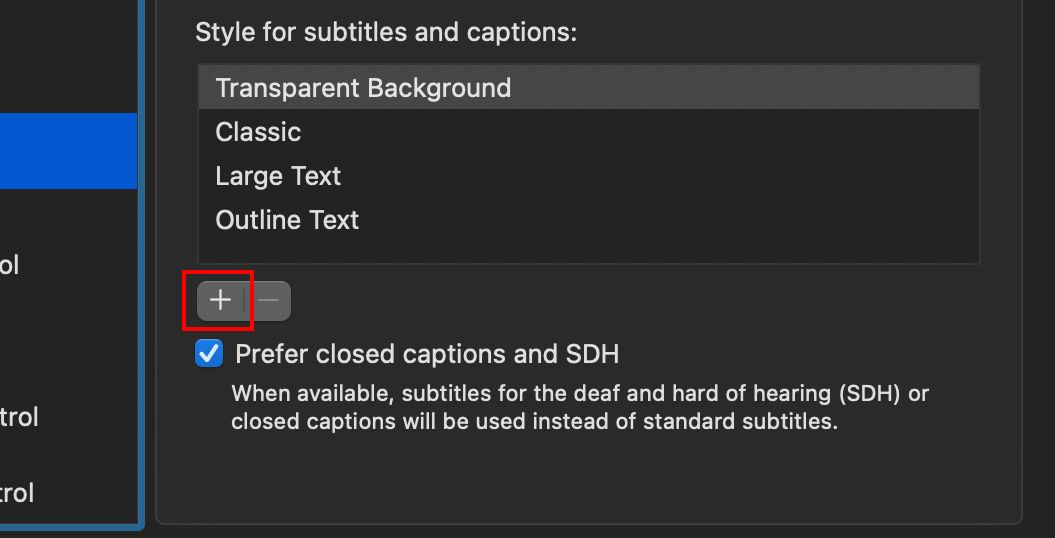
Insira um nome para o estilo ao lado de onde está escrito Nome do estilo .
Em seguida, escolha outros recursos que deseja editar, incluindo a cor do plano de fundo, a opacidade do plano de fundo, a cor do texto, o tamanho do texto e a fonte. Certifique-se de clicar na caixa de seleção ao lado de cada menu suspenso para permitir ou negar a um vídeo a capacidade de substituir cada configuração.
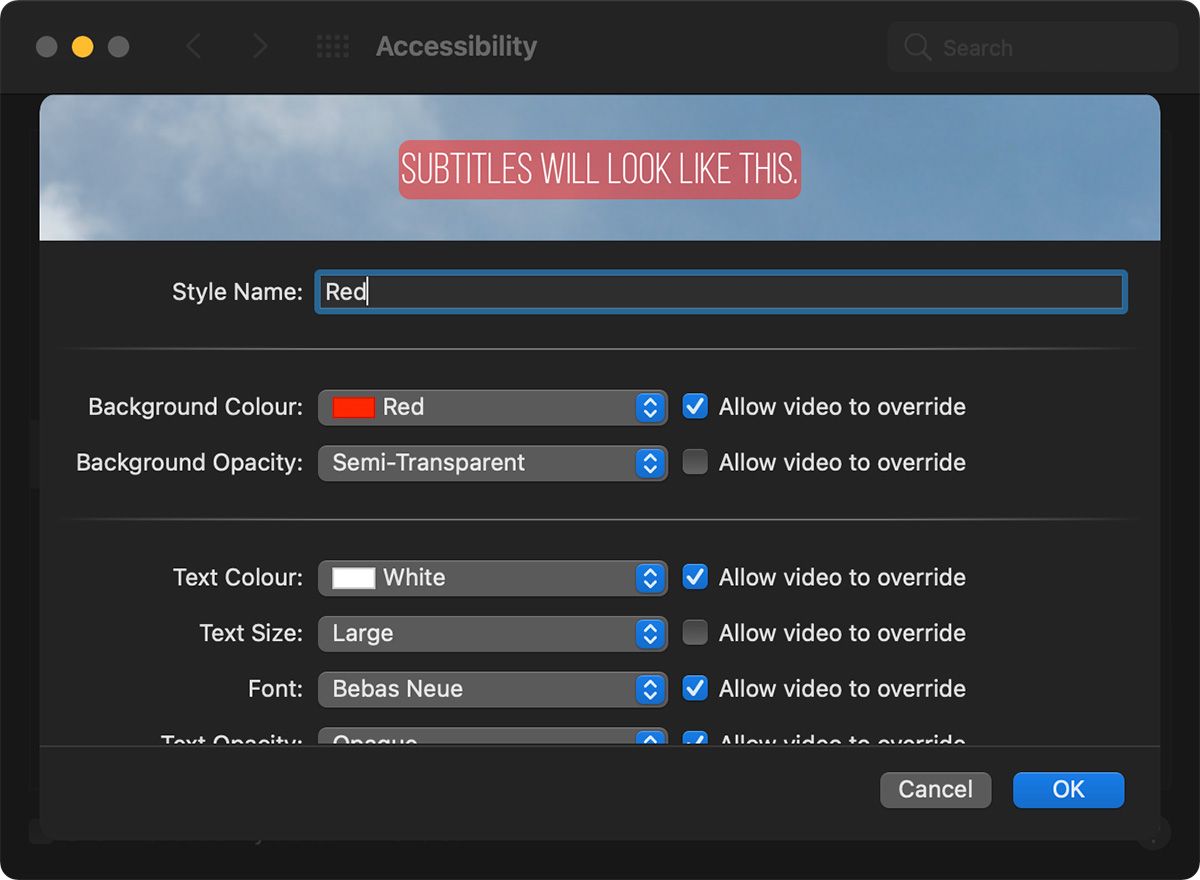
Você poderá ver uma prévia das configurações personalizadas selecionadas para ajudar a guiá-lo.
Usando legendas em seu Mac
Depois de ativadas, as legendas ocultas disponíveis serão exibidas em seu Mac sempre que você estiver assistindo a qualquer conteúdo de vídeo. Eles podem ser muito úteis se você tem uma deficiência auditiva ou apenas deseja mantê-los como uma preferência pessoal. Essas mudanças devem ocorrer em todos os aplicativos oficiais da Apple e também em uma ampla variedade de reprodutores de vídeo de terceiros.

